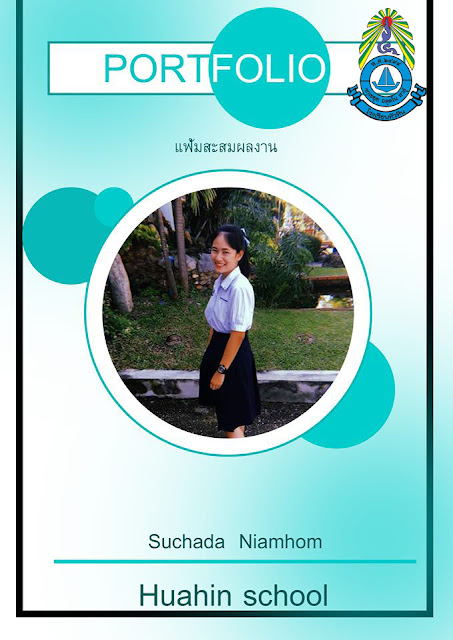ต้นบอนฮกหลง

ต้นบอนสีฮกหลง บอนสี เป็น ไม้ประดับ ที่มีใบสวยงามและเป็นไม้มงคล มีสีสันที่หลากหลายแปลกตาและเป็นเอกลักษณ์ จนได้รับการยกย่องว่าเป็น "ราชินีแห่งไม้ใบ" ( Queen of the Leafy Plants) บอนสี มีถิ่นกำเนิดแถบทวีปอเมริกาใต้และประเทศในเขตร้อนทั่วไป กล่าวกันว่าบอนสีเริ่มแพร่หลายเข้ามา ในประเทศไทยตั้งแต่สมัยสุโขทัย เมื่อพระบาทสมเด็จพระจุลจอมเกล้าเจ้าอยู่หัว (รัชกาลที่ 5) ทรงเสด็จพระราช ดำเนินยุโรป ราวปี พ.ศ. 2444 ทรงนำพันธุ์ไม้หลายชนิดจากยุโรปเข้ามาปลูกในประเทศไทย ในจำนวน พันธุ์ไม้เหล่านี้มีบอนฝรั่งหรือบอนสีรวมอยู่ด้วย บอนสี ได้มีการพัฒนาปลูกเลี้ยงและผสมพันธุ์ขึ้นมากมาย และตั้งชื่อตามลักษณะใบและสีสันของบอนสี เป็นพวก ๆ เรียกว่า "ตับ" โดยใช้ชื่อในตัวละครวรรณคดีบ้าง ชื่อจังหวัดบ้าง ชื่อบุคคลสำคัญ ในประวัติศาสตร์ บอนสีฮกหลง เป็นบอนโบราณพื้นใบสีชมพู เส้นใบสีขาว ใบยาว ปลายใบเรียวแหลม ลักษณะการเกิดสี ของบอนฮกหลงจะเป็นบอนกัดสี ซึ่งหมายถึง ต้นบอนสีที่ยังเล็กอยู่จะมีใบสีเขียว แต่เมื่อโตขึ้นใบจะค่อย ๆ เปลี่ยนเป็นสีชมพู และมีสีชมพูเพิ่มมากขึ้นในใบต่อ ๆ ไป ความเช...